win10系统更新不了22h2怎么办 win10更新22h2安装失败如何处理
随着微软对于win10系统的不断完善,我们想要体验更多新功能时,就需要将系统版本进行更新,然而近日有小伙伴想要将win10系统更新到22h2版本时却遇到了更新安装失败的问题,对此win10系统更新不了22h2怎么办呢?接下来小编就来教大家win10更新22h2安装失败如何处理,一起来看看吧。
具体方法如下:
方法一:
1、首先点击左下角的开始菜单,然后在其中找到“设置”;
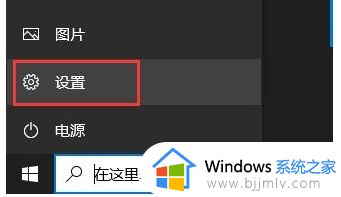
2、再点击进入设置中的“更新和安全”;
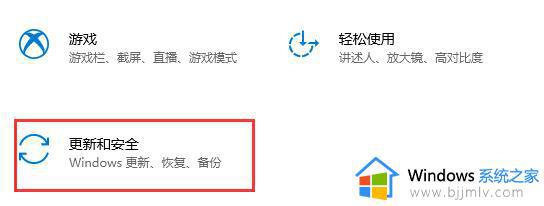
3、然后在左侧边栏中选择“疑难解答”;
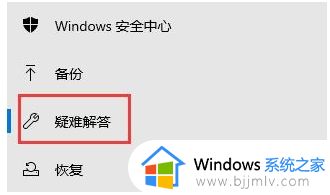
4、然后在右侧启动并运行中点开“windows更新”,选择“运行疑难解答”;
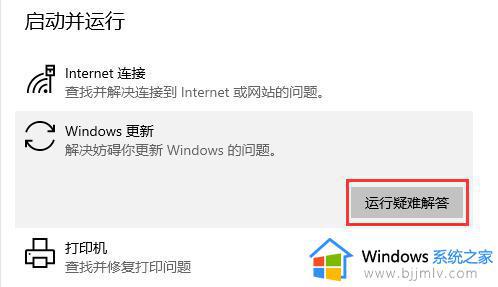
5、最后只要等待系统自动检测问题并解决就可以正常更新了。
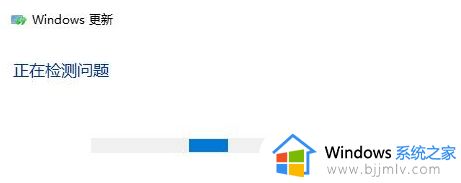
方法二:
1、如果还是无法更新,可以按下键盘“win+r”打开运行,输入“cmd”回车确定。
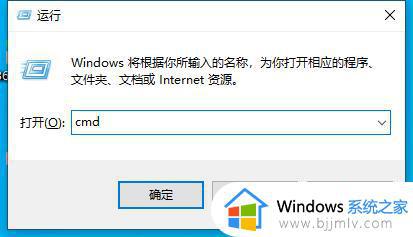
2、然后在其中输入以下的命令:
SC config wuauserv start= auto
SC config bits start= auto
SC config cryptsvc start= auto
SC config trustedinstaller start= auto
SC config wuauserv type=share
3、接着只要等待系统自动运行修复就能解决问题了。
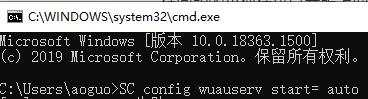
以上就是小编给大家讲解的win10更新22h2安装失败如何处理完整内容了,碰到同样情况的朋友们赶紧参照小编的方法来处理吧,希望本文能够对大家有所帮助。
win10系统更新不了22h2怎么办 win10更新22h2安装失败如何处理相关教程
- win1022h2更新失败怎么办 win10电脑更新22h2失败如何处理
- win10安装更新失败怎么办 win10更新显示安装失败如何处理
- win10 22h2无法更新怎么办 win10 22h2更新失败的解决教程
- win10更新安装失败怎么办 win10更新失败怎么删除更新文件
- windows10无法安装更新失败如何解决?win10更新安装失败怎么办
- win10更新不了22h2怎么办 win10无法更新22h2解决办法
- win10最新版本21h2更新失败怎么办 win10更新21h2版本失败处理方法
- 0x80070020安装失败win10更新怎么办 win10安装更新0x80070020错误代码如何解决
- win10更新22h2后系统卡怎么办 win10升级22h2后非常卡如何解决
- 更新安装win10过程很慢怎么办 win10系统更新安装好慢处理方法
- win10如何看是否激活成功?怎么看win10是否激活状态
- win10怎么调语言设置 win10语言设置教程
- win10如何开启数据执行保护模式 win10怎么打开数据执行保护功能
- windows10怎么改文件属性 win10如何修改文件属性
- win10网络适配器驱动未检测到怎么办 win10未检测网络适配器的驱动程序处理方法
- win10的快速启动关闭设置方法 win10系统的快速启动怎么关闭
win10系统教程推荐
- 1 windows10怎么改名字 如何更改Windows10用户名
- 2 win10如何扩大c盘容量 win10怎么扩大c盘空间
- 3 windows10怎么改壁纸 更改win10桌面背景的步骤
- 4 win10显示扬声器未接入设备怎么办 win10电脑显示扬声器未接入处理方法
- 5 win10新建文件夹不见了怎么办 win10系统新建文件夹没有处理方法
- 6 windows10怎么不让电脑锁屏 win10系统如何彻底关掉自动锁屏
- 7 win10无线投屏搜索不到电视怎么办 win10无线投屏搜索不到电视如何处理
- 8 win10怎么备份磁盘的所有东西?win10如何备份磁盘文件数据
- 9 win10怎么把麦克风声音调大 win10如何把麦克风音量调大
- 10 win10看硬盘信息怎么查询 win10在哪里看硬盘信息
win10系统推荐